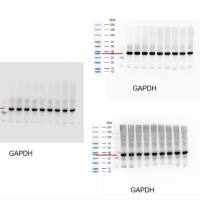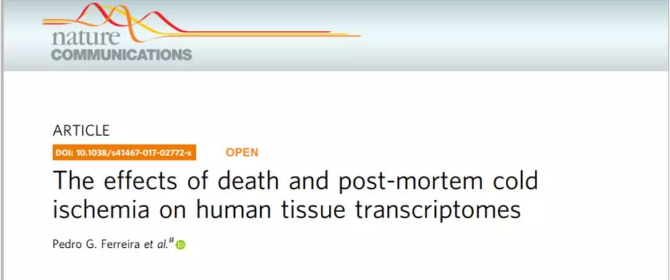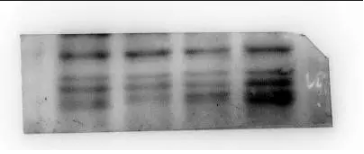图片结果可以说是一篇 SCI 的灵魂,好看的图片会为文章增色不少,能够更好的展示研究结果,并起到愉悦编辑和审稿人身心的作用(并没有)。
其中,图片的配色这一问题往往被众多的科研人员所忽略,毕竟…我们是科研狗,而不是设计狗(汪!)。
彩色的世界
那么,各位先来跟笔者看一看下面两张图,是不是立刻就 get 到了配色的重要性!
(上图 PMID: 26064249;下图 PMID: 31534227)
不过,大多数学者可能并没有时间去提高配色审美,毕竟这门学问又复杂、又难以短时间解决,于是好多文章图片索性黑白灰了事。
虽然黑白灰配色优点显著——简洁整齐,高档大方,但通篇都是这三个颜色亦会让文章略显单调(图 2)。
如若能稍微在图片中添加一些色彩,严肃的科研文就有了一丢丢活泼明快的感觉(图 3),不信各位小可爱们可以打开 Nature 看一看,高分文章除了内容之外,配色方面往往也有诸多可取之处。
(上图 PMID: 27884724;下图 PMID: 31413367)
那么,在没有时间、又没有兴致去钻研配色的前提下,如何从一张现有的、配色美妙的图片中提取颜色,为自己所用呢?
我们不妨就以图 1 右侧图片为例,对左侧图稍加改动。
首先,我们先拿 Excel 随随便便做个示意图(图 3)。
然后,我们需要一个抓色小软件,笔者常用的是 ColorPix,259KB 大小,鼠标一划即可取色,方便好用,我们点开这个软件,和要抓取的图片并列放置。
点开软件下方的「Magnifier」,在上面将鼠标滑动到要取色的位置,然后记录下所需颜色的 RGB 值(203,24,30)
这里需要注意的是:并不是直接将鼠标点在图片中的红色位置,而是移动鼠标使其在软件的放大器内点在红色位。
双击上一张柱状图的一根柱,打开填充页面,选择「纯色填充」-「颜色」-「其他颜色」,并输入刚才获取的 RGB 值。
重复以上操作,并对数据进行一丢丢的调整后,我们就获得了一张配色方案和图 1 右边相近的图片(图 6)。
这样看起来,是不是比一开始的图 1 左图好看了一丢丢呢?
当然,其实这张图的配色并不能说已经完善到最好,还有很大进步空间。比如这样的条图其实颜色单一,渐变会更好看一些。
但是今天我们主要讲述方法,就不再对这张图片再进行过多的加工。
另外,当我们对现有的图片配色都不是很满意,想自己寻找一些配色的时候,该怎么办呢?
这时候就需要祭出一个强大的设计网站:花瓣网(https://huaban.com/),我们在里面搜索「色卡」,就会出现好多别人上传的各种配色方案的卡片,到时候再选取自己需要的颜色即可。
这里需要注意的是,并不是所有色卡上都会标示颜色的 RGB 值,有一些可能是其他格式,比如 HEX,CMYK,HSB 等等,但只要获取了其中一个格式的值,其他格式都可以通过在线网站转换获得。
当然,使用颜色也不是所有漂亮的颜色搭配在一起就可以了,笔者依据个人经验,稍微总结了几条 SCI 图片用色的基本原则,以供各位小可爱们参考:
-
同一篇文章的图片颜色要注意色调的整体性,不宜出现特别鲜明刺眼的颜色(尤其是荧光绿 XD)。
-
同一张图片色系最好统一,看起来会更加协调。
-
同一个指标在全篇图片中最好都使用同一个颜色贯彻始终。
-
一般用红色表示上调,绿色/蓝色表示下调。
-
可以用渐变色来表示程度,颜色越深越多,颜色越浅越少,能够使数据显示更加直观。
更复杂一些的,比如关于互补色、对比色的使用等颜色搭配相关的进阶知识,感兴趣的小可爱可以自行查看学习一下,在未来不管对是 SCI 图片或者是 PPT 的制作都是很有帮助的哦。
最后,祝各位小可爱们都能做出整洁干净、简洁漂亮的图图哟。
![]()
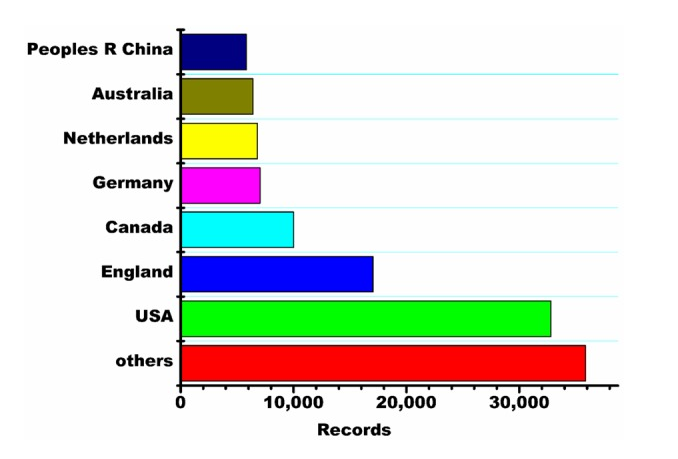
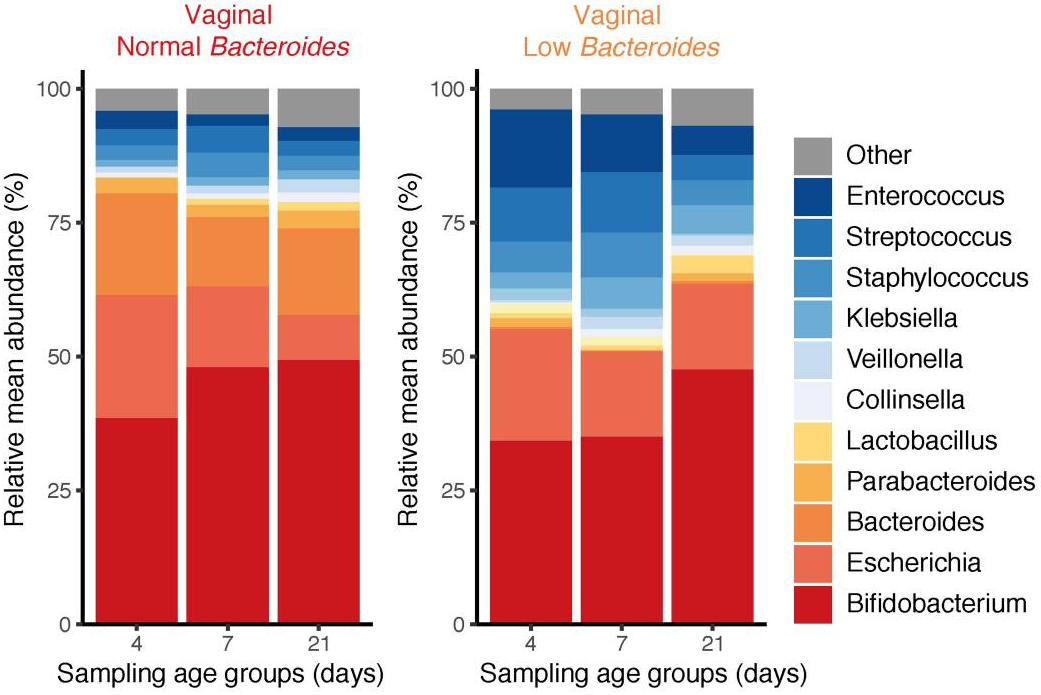
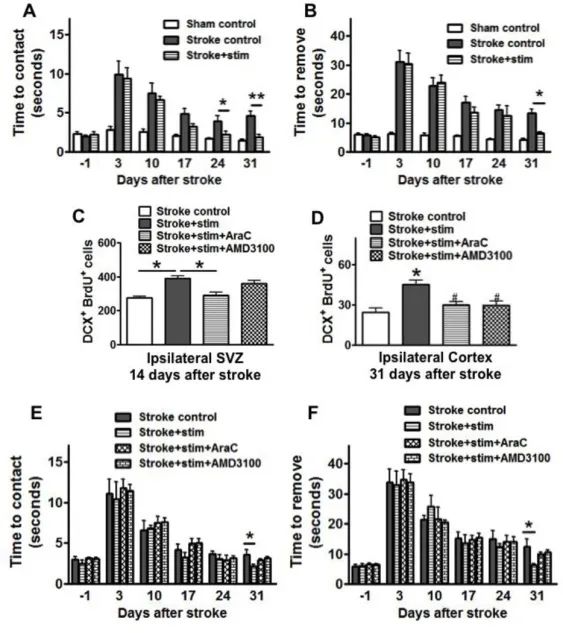
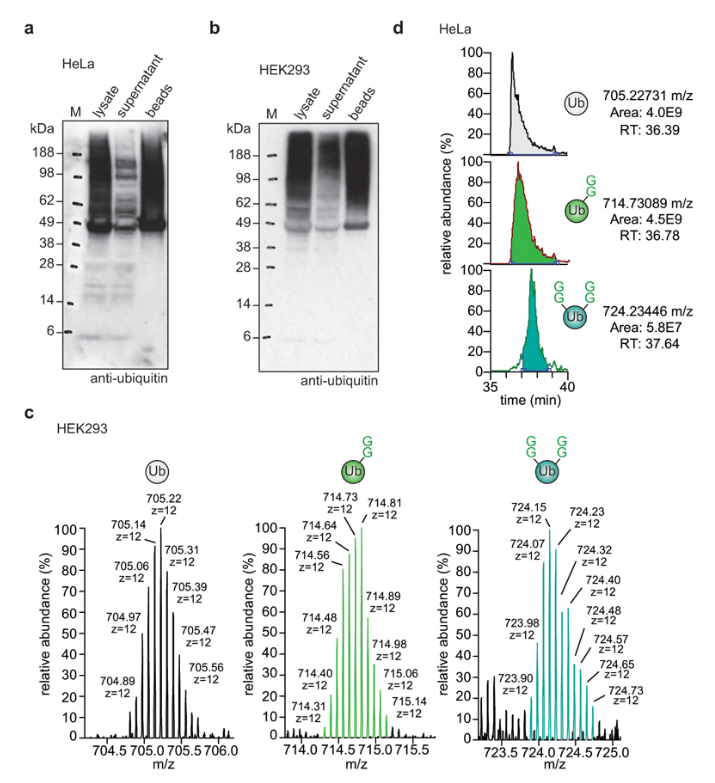
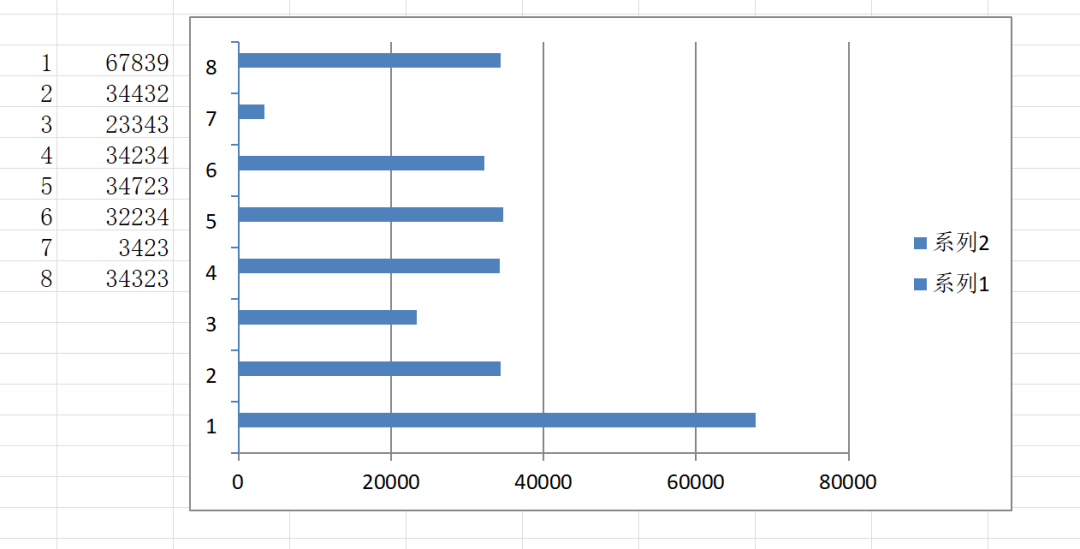
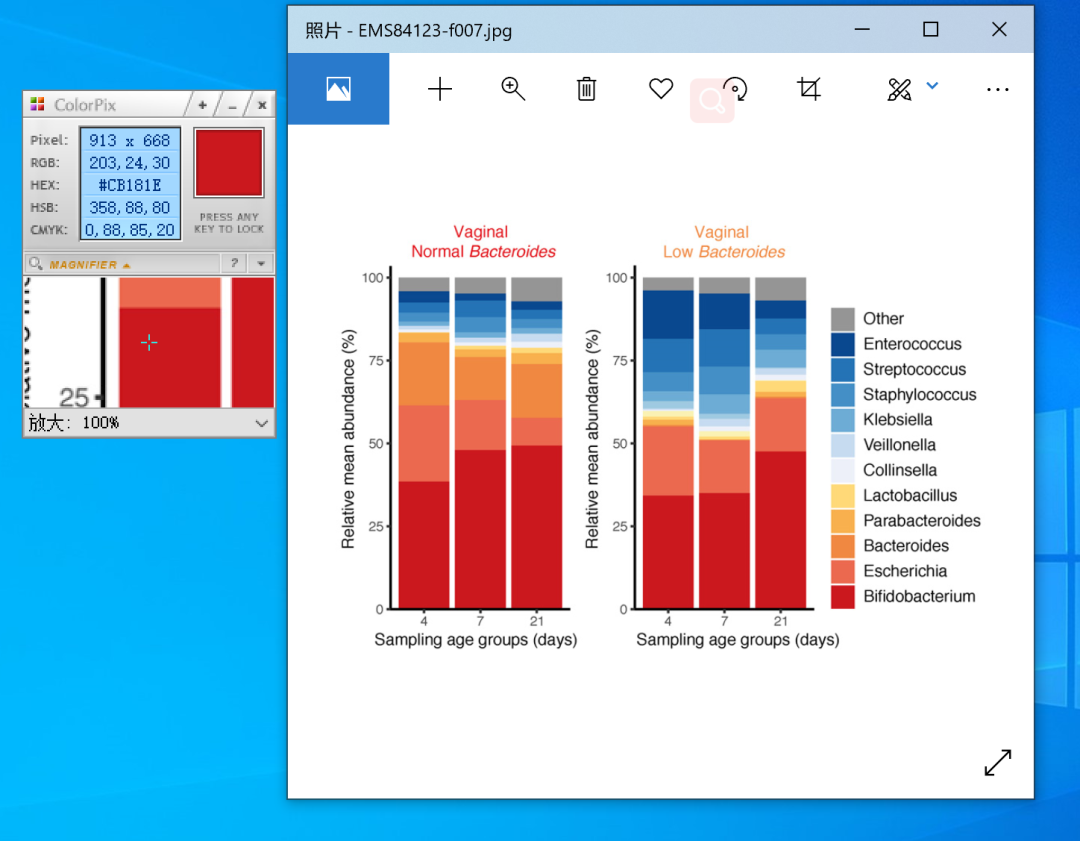
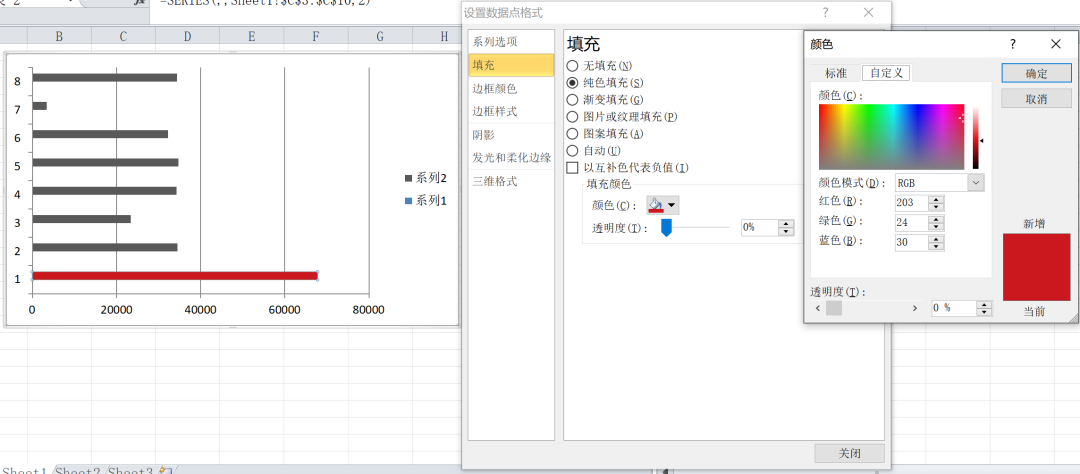
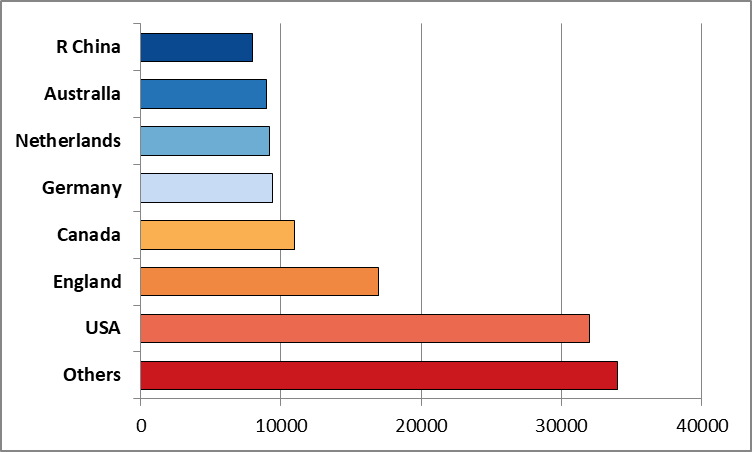
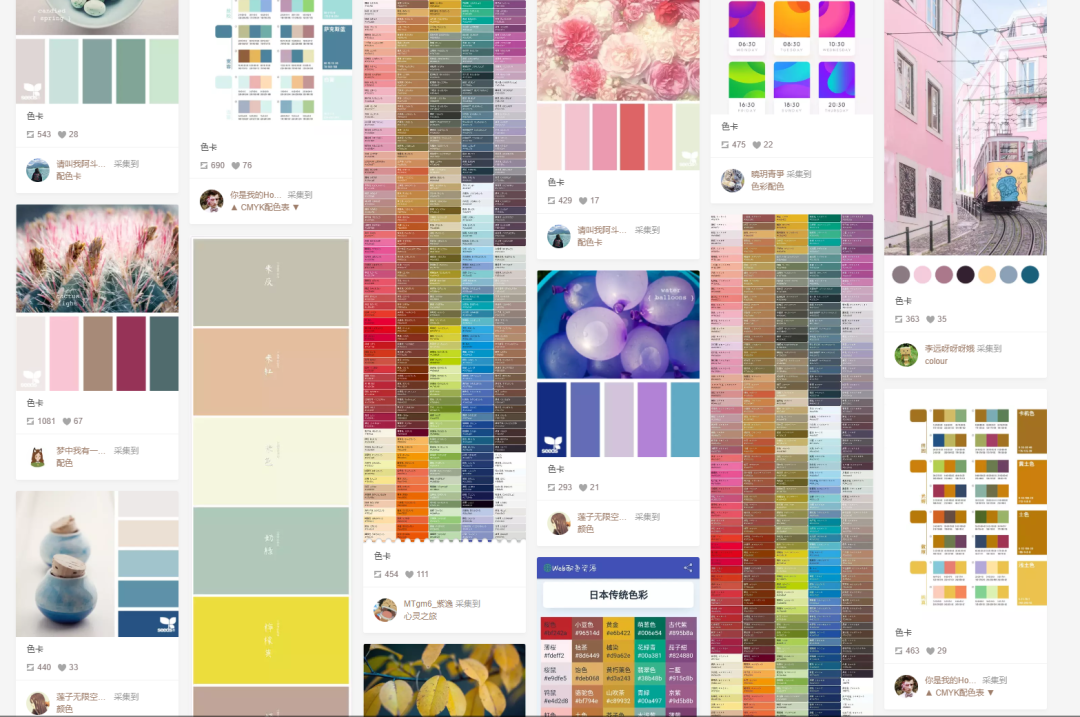

![[精选]SCI论文写作投稿资料包:100+资料& 投稿答疑30问](https://img1.dxycdn.com/p/s14/2023/1105/569/6102685706544601271.jpg!wh200)